
TC70x
MN-002827-01ZHTW
觸控式資料終端
快速入門指南
(使用 Windows 10 IoT 行動裝置
企業版)

2 使用 Windows 10 IoT 行動裝置企業版的 TC70x 觸控式資料終端快速入門指南
若無書面同意,不得以任何型態,或藉任何電子或機械方式,重製或使用本出版物之任何部分。其中包括電子或機
械方式,例如影印、錄製,或資訊儲存與擷取系統。本手冊內容如有變更,恕不另行通知。
軟體完全以原貌提供。所有軟體,包括韌體在內,均基於授權而提供予使用者。我們賦予使用者之授權不可轉讓且
非獨佔性,使用者能夠使用依此交付的每一套軟體或韌體程式 (經授權的程式)。除以下另有說明者之外,使用者若
未事先取得書面同意,不得讓渡、轉授權,或以其他方式轉移該授權。使用者無權複製全部或部份之授權程式,但
著作權法允許的情況不在此限。使用者若未取得書面同意,不得將授權程式之任何形式或部份予以修改、合併,或
整合至其它程式;亦不得從授權程式建立衍生產品、或於網路中使用授權程式。使用者同意保留依此交付的授權程
式上之著作權聲明,並於所有製作之全部或部份授權副本上包含該聲明。使用者同意不得針對獲交付之任何授權程
式或其任何部份,進行解編、反向組譯、解碼或還原工程。
我們保留變更軟體或產品以提升其可靠性、功能和設計的權利。
因應用或使用本文所述之任何產品、電路或應用程式所引起或與之相關的任何產品責任,我們概不負責。
任何智慧財產權均未以明示、默示、禁反言,或其他方式授予任何授權。只有我們的產品內含之設備、電路和子系
統包含隱含授權。
保固
如需完整的 Zebra 硬體產品保固聲明,請造訪:http://www.zebra.com/warranty 。
維修資訊
如果您在使用此設備上有任何問題,請與所在場所的技術或系統支援人員聯絡。如果設備有任何問題,他們將會與
Zebra 支援中心聯繫:http:www.zebra.com/support
若需要本指南的最新版本,請造訪:http://www.zebra.com/support
。
。

簡介
1
2
3
4
5
6
7
8
9
10
11
12
13
14
15
16
17
功能
使用 Windows 10 IoT 行動裝置企業版的 TC70x 觸控式資料終端快速入門指南 3
本指南提供執行 Windows 10 IoT 行動裝置企業版之 TC70x 觸控式資料終端與配件的使用相關資訊。
圖 1 TC70x
表 1
編號 項目 功能
1
2
3
4
5
6
7
8
前視圖
前視圖功能
觸控式螢幕 顯示操作 TC70x 所需的所有資訊。
掃描按鈕 進行資料擷取 (可程式化)。
可程式化按鈕 視應用程式而定。
返回按鈕 顯示前一個畫面。
麥克風 用於聽筒模式通訊。
充電接點 透過纜線與通訊座提供裝置電源。
喇叭 提供影片及音樂播放的音訊輸出。以喇叭擴音模式提供音訊。
搜尋按鈕 開啟搜尋應用程式。

4 使用 Windows 10 IoT 行動裝置企業版的 TC70x 觸控式資料終端快速入門指南
3
20
21
22
24
23
25
22
26
27
28
18
19
表 1
前視圖功能
編號 項目 功能
(續)
9
10
11
12
13
14
15
16
17
開始按鈕 按一下即顯示首頁畫面。
光源感應器 判斷環境光線以控制螢幕背光強度。
距離感應器 判斷使用聽筒模式時要在何種距離關閉顯示幕。
電源按鈕 開啟或關閉顯示幕。按住以重設裝置或關機。
麥克風 用於喇叭擴音模式下的通訊。
受話器 用於聽筒模式播放音訊。
充電/通知 LED 指示電池在充電時的狀態與應用程式產生的通知。
資料擷取 LED 指示資料擷取狀態。
前方相機 用於拍照與錄製影片。
圖 2 TC70x
表 2
18
19
20
21
22
23
24
後視圖
後視圖功能
編號 項目 功能
介面接頭 透過纜線與配件提供 USB 主機與用戶端通訊、音訊與裝置充電功能。
出射窗 使用成像器提供擷取資料。
麥克風 用於影片錄製過程與噪音消除。
音量增加/降低按鈕 提高或降低音訊音量。
電池釋放卡榫 按下以取出電池。
彈性套管 用於固定選用的手寫筆。
電池 為裝置提供電源。

表 2
使用 Windows 10 IoT 行動裝置企業版的 TC70x 觸控式資料終端快速入門指南 5
後視圖功能 (續
編號 項目 功能
)
25
26
27
28
開啟裝置
按下電源鍵約五秒,直到開機畫面出現為止。
關閉裝置
若要關閉裝置:
1. 按住電源鍵。
2. 向下拖曳鎖定畫面。
設定
腕帶 用於將裝置固定於您手上。
腕帶安裝點 提供腕帶鎖定點。
相機 拍攝相片和影片。
相機閃光燈 提供相機照明。
請執行這些程序,以初次開始使用 TC70x。
1. 安裝 micro secure digital (SD) 卡 (選用)。
2. 安裝腕帶 (選用)。
3. 安裝電池。
4. 為 TC70x 充電。
5. 開啟 TC70x。
插入 microSD 卡
microSD 卡插槽提供了次要的非揮發性儲存。此插槽位於電池組下方。如需詳細資訊,請參閱該卡隨附的說明文
件,並遵循製造商的建議使用。
注意
1. 取下腕帶 (如有安裝)。
2. 掀起卡蓋。
請遵循適當的靜電放電 (ESD) 預防措施,以免 micro SD 卡受損。適當的 ESD 預防措施包括但不限於
在 ESD 墊上操作,並確保操作員已適當接地。

6 使用 Windows 10 IoT 行動裝置企業版的 TC70x 觸控式資料終端快速入門指南
圖 3
掀起卡蓋
3. 將 microSD 卡插入卡座蓋,並請務必將卡片滑入座蓋兩側的固定處。
圖 4
將
microSD
卡插入卡座
4. 裝回卡蓋。
安裝腕帶與電池
附註
安裝腕帶是選擇性步驟。若不安裝腕帶,請略過本節。
1. 從腕帶插槽移除腕帶密封板。將腕帶密封板存放在安全的地方以供未來更換。
圖 5
移除密封板
2. 將腕帶板插入腕帶插槽。

使用 Windows 10 IoT 行動裝置企業版的 TC70x 觸控式資料終端快速入門指南 7
圖 6
插入腕帶
3. 以底端先放入的方式,將電池插入 TC70x 背面的電池室。
將電池底端插入電池室
圖 7
4. 將電池頂端旋入電池室。
5. 將電池推入電池室,直到電池釋放卡榫卡入定位。
圖 8
向下輕壓電池
6. 將腕帶固定夾插入腕帶固定孔並向下拉,直到卡入定位。

8 使用 Windows 10 IoT 行動裝置企業版的 TC70x 觸控式資料終端快速入門指南
圖 9
固定腕帶固定夾
安裝電池
1. 以底端先放入的方式,將電池插入 TC70x 背面的電池室。
圖 10
2. 將電池頂端旋入電池室。
3. 將電池推入電池室,直到電池釋放卡榫卡入定位。
圖 11
將電池底端插入電池室
向下輕壓電池
為電池充電
第一次使用 TC70x 前,請先為主電池充電,直到綠色充電/通知發光二極體 (LED) 持續亮起為止。若要為 TC70x 充
電,請使用纜線或具適當電源供應器的通訊座。如需 TC70x 可用配件的相關資訊,請參閱 《Windows 10 IoT
裝置企業版適用的
•
咬合式 USB 纜線
•
充電纜線接頭
•
2 槽式充電專用連接座
TC70x
觸控式資料終端使用者指南
》。
行動
•
2 槽式 USB/乙太網路通訊座
•
5 槽式充電專用連接座
•
5 槽式乙太網路通訊座
•
充電專用車用連接座

使用 Windows 10 IoT 行動裝置企業版的 TC70x 觸控式資料終端快速入門指南 9
•
TC7X 車用通訊座
•
自動充電纜線接頭
•
序列纜線接頭
在室溫下,4,620 mAh 完全耗盡電力的電池不到五小時就能完全充電。
在介於 0°C 至 40°C (32°F 至 104°F) 的溫度下為電池充電。TC70x 或配件一律會以安全和智慧的方式為電池充電。
在較高的溫度下 (例如約 +37 °C (+98 °F)),TC70x 或配件可能會在短時間內交替啟用與停用電池充電,以將電池維
持在可接受的溫度。TC70x 或配件會在溫度異常而停止充電時透過 LED 指示。
1. 若要為主電池充電,請將充電配件連接至適當的電源。
2. 將 TC70x 插入通訊座或與纜線連接。TC70x 會開啟並開始充電。充電時,充電/通知 LED 會閃爍琥珀色燈,充
飽電時,綠色燈會持續亮起。
充電指示燈
表 3
充電/通知
LED
充電指示燈
狀態 表示
未亮燈 TC70x 不在充電中。TC70x 未正確插入通訊座或連接至電源。充電器/
通訊座沒有通電。
緩慢閃爍琥珀色燈 (每 2 秒閃爍 1 次)TC70x 正在充電。
持續亮起綠燈 充電完成。
快速閃爍琥珀色燈 (每秒閃爍 2 次) 充電錯誤,例如:
•
溫度太低或太高。
•
充電時間過長而未完成充電 (通常所需時間為八小時)。
緩慢閃爍紅色燈 (每 2 秒閃爍 1 次)TC70x 正在充電,但是電池已屆可用壽命。
持續亮起紅燈 充電完成,但是電池可用壽命已屆。
快速閃爍紅色燈 (每秒閃爍 2 次) 充電錯誤,但是電池已屆可用壽命,例如:
•
溫度太低或太高。
•
充電時間過長而未完成充電 (通常所需時間為八小時)。

10 使用 Windows 10 IoT 行動裝置企業版的 TC70x 觸控式資料終端快速入門指南
電源 LED
備用電池充電
LED
2 槽式充電專用連接座
注意
請務必按照 TC70x 使用者指南所述的電池安全準則進行。
2 槽式充電專用連接座:
•
提供操作裝置的 5 VDC 電源。
•
對裝置的電池充電。
•
為備用電池充電。
圖 12 2
槽式充電專用連接座

使用 Windows 10 IoT 行動裝置企業版的 TC70x 觸控式資料終端快速入門指南 11
為裝置充電
1. 將裝置插入插槽,開始充電。
圖 13
2. 請確定已正確放置裝置。
電池充電
為備用電池充電
1. 將電池插入右側插槽,開始充電。

12 使用 Windows 10 IoT 行動裝置企業版的 TC70x 觸控式資料終端快速入門指南
圖 14
2. 請確定已正確放置電池。
備用電池充電
電池充電
主電池充電
裝置的充電/通知 LED 指示燈會指出裝置中電池的充電狀態。
在室溫下,4,620 mAh 完全耗盡電力的電池不到五小時就能完全充電。
備用電池充電
接頭上的備用電池充電 LED 指示燈會指出備用電池的充電狀態。
在室溫下,4,620 mAh 完全耗盡電力的電池不到六小時就能完全充電。
表 4
備用電池充電
緩慢閃爍琥珀色燈 備用電池正在充電。
持續亮起綠燈 充電完成。
LED
LED
指示燈
表示
快速閃爍琥珀色燈 充電錯誤;請檢查備用電池的放置方式是否正確。
緩慢閃爍紅色燈 備用電池正在充電,且電池可用壽命已屆。
持續亮起紅燈 充電完成,且電池可用壽命已屆。
快速閃爍紅色燈 充電錯誤;請檢查備用電池的放置方式與電池可用壽命是否已屆。
未亮燈 插槽中沒有備用電池;沒有正確放置備用電池;通訊座沒有插電。

使用 Windows 10 IoT 行動裝置企業版的 TC70x 觸控式資料終端快速入門指南 13
電源 LED
備用電池充電 LED
充電溫度
在介於 0°C 至 40°C (32°F 至 104°F) 的溫度下為電池充電。裝置或通訊座一律會以安全和智慧的方式為電池充電。
在較高的溫度下 (例如,大約 +37°C (+98°F)),裝置或通訊座可能會在短時間內短暫交替啟用與停用電池充電,以
將電池維持在可接受的溫度。裝置與通訊座會在因溫度異常而停止充電時透過 LED 指示。
2 槽式 USB/乙太網路通訊座
注意
2 槽式 USB/乙太網路通訊座:
•
提供操作裝置的 5.0 VDC 電源。
•
對裝置的電池充電。
•
為備用電池充電。
•
將裝置連接到乙太網路。
•
使用 USB 纜線提供與主機電腦通訊。
附註
請務必按照 TC70x 使用者指南所述的電池安全準則進行。
裝置放上通訊座之前,請先移除所有配件 (腕帶除外)。
圖 15 2
槽式
USB/
乙太網路通訊座

14 使用 Windows 10 IoT 行動裝置企業版的 TC70x 觸控式資料終端快速入門指南
為裝置充電
1. 將裝置底部插入底座。
圖 16
2. 旋轉裝置的頂部,直到裝置背面的接頭與通訊座的接頭密合。
3. 請確定已正確連接裝置。裝置上的充電/通知 LED 會開始閃爍琥珀色燈,表示裝置正在充電。
電池充電

使用 Windows 10 IoT 行動裝置企業版的 TC70x 觸控式資料終端快速入門指南 15
為備用電池充電
1. 將電池插入右側插槽,開始充電。
圖 17
2. 請確定已正確放置電池。
備用電池充電
電池充電
主電池充電
裝置的充電/通知 LED 指示燈會指出裝置中電池的充電狀態。
在室溫下,4,620 mAh 完全耗盡電力的電池不到五小時就能完全充電。
備用電池充電
接頭上的備用電池充電 LED 指示燈會指出備用電池的充電狀態。
在室溫下,4,620 mAh 完全耗盡電力的電池不到五小時就能完全充電。
表 5
備用電池充電
緩慢閃爍琥珀色燈 備用電池正在充電。
持續亮起綠燈 充電完成。
LED
指示燈
LED
表示
快速閃爍琥珀色燈 充電錯誤;請檢查備用電池的放置方式是否正確。
緩慢閃爍紅色燈 備用電池正在充電,且電池可用壽命已屆。
持續亮起紅燈 充電完成,且電池可用壽命已屆。

16 使用 Windows 10 IoT 行動裝置企業版的 TC70x 觸控式資料終端快速入門指南
電源 LED
表 5
備用電池充電
LED
指示燈 (續
)
快速閃爍紅色燈 充電錯誤;請檢查備用電池的放置方式與電池可用壽命
未亮燈 插槽中沒有備用電池;沒有正確放置備用電池;通訊座
充電溫度
在介於 0°C 至 40°C (32°F 至 104°F) 的溫度下為電池充電。裝置或通訊座一律會以安全和智慧的方式為電池充電。
在較高的溫度下 (例如,大約 +37°C (+98°F)),裝置或通訊座可能會在短時間內短暫交替啟用與停用電池充電,以
將電池維持在可接受的溫度。裝置與通訊座會在因溫度異常而停止充電時透過 LED 指示。
5 槽式充電專用連接座
注意
5 槽式充電專用連接座:
•
提供操作 TC70x 所需的 5 VDC 電源。
請務必按照 TC70x 使用者指南所述的電池安全準則進行。
LED
表示
是否已屆。
沒有插電。
•
同時最多可為五個 TC70x 充電,或使用電池充電器配接器為四個 TC70x 和一個 4 槽式電池充電器充電。
請參閱 《TC70x
•
含有一個通訊座基座與一個可針對各種充電需求設定的接頭。
整合業者指南
》,以瞭解將 4 槽式電池充電器安裝至通訊座的相關資訊。
圖 18 5
槽式充電專用連接座
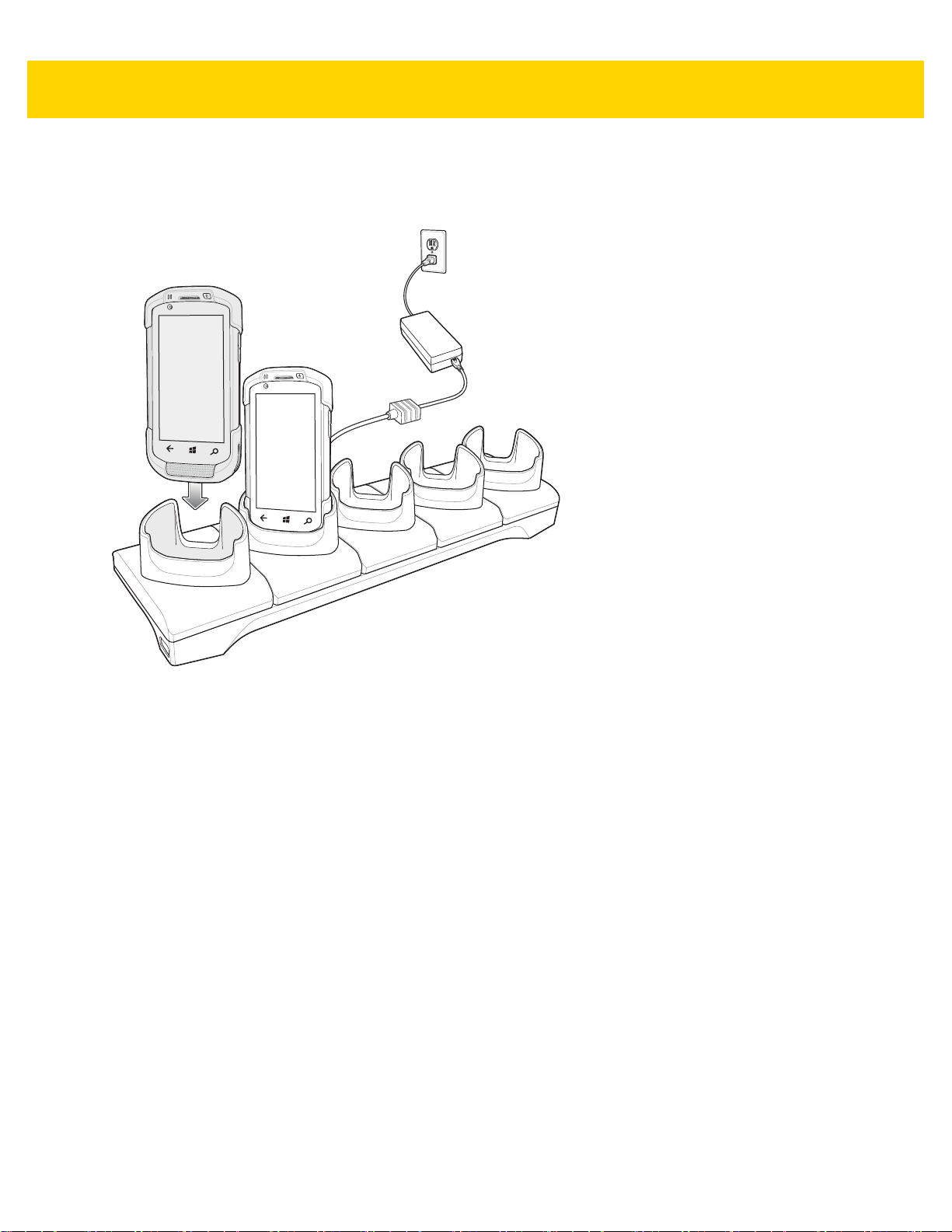
使用 Windows 10 IoT 行動裝置企業版的 TC70x 觸控式資料終端快速入門指南 17
為 TC70 充電
1. 將 TC70x 插入插槽,開始充電。
圖 19 TC70x
電池充電

18 使用 Windows 10 IoT 行動裝置企業版的 TC70x 觸控式資料終端快速入門指南
圖 20 5
2. 請確定已正確放置 TC70x。
槽式充電專用連接座與四槽式電池充電器
請參閱 《TC70x
整合業者指南
》,以瞭解將 4 槽式電池充電器安裝至通訊座的相關資訊。
電池充電
主電池充電
裝置的充電/通知 LED 指示燈會指出裝置中電池的充電狀態。
在室溫下,4,620 mAh 完全耗盡電力的電池不到五小時就能完全充電。
備用電池充電
接頭上的備用電池充電 LED 指示燈會指出備用電池的充電狀態。
在室溫下,4,620 mAh 完全耗盡電力的電池不到五小時就能完全充電。
表 6
備用電池充電
緩慢閃爍琥珀色燈 備用電池正在充電。
LED
指示燈
LED
表示
持續亮起綠燈 充電完成。
快速閃爍琥珀色燈 充電錯誤;請檢查備用電池的放置方式是否正確。

表 6
使用 Windows 10 IoT 行動裝置企業版的 TC70x 觸控式資料終端快速入門指南 19
備用電池充電
LED
指示燈 (續
)
緩慢閃爍紅色燈 備用電池正在充電,且電池可用壽命已屆。
持續亮起紅燈 充電完成,且電池可用壽命已屆。
快速閃爍紅色燈 充電錯誤;請檢查備用電池的放置方式與電池可用壽命
未亮燈 插槽中沒有備用電池;沒有正確放置備用電池;通訊座
充電溫度
在介於 0°C 至 40°C (32°F 至 104°F) 的溫度下為電池充電。裝置或通訊座一律會以安全和智慧的方式為電池充電。
在較高的溫度下 (例如,大約 +37°C (+98°F)),裝置或通訊座可能會在短時間內短暫交替啟用與停用電池充電,
以將電池維持在可接受的溫度。裝置與通訊座會在因溫度異常而停止充電時透過 LED 指示。
5 槽式乙太網路通訊座
注意
請務必按照 TC70x 使用者指南所述的電池安全準則進行。
LED
表示
是否已屆。
沒有插電。
5 槽式乙太網路通訊座:
•
提供操作裝置的 5.0 VDC 電源。
•
將裝置 (最多五部) 連接到乙太網路。
•
同時最多可為五個 TC70x 充電,或使用電池充電器配接器為四個 TC70x 和一個 4 槽式電池充電器充電。
請參閱 《TC70x
整合業者指南
》,以瞭解將 4 槽式電池充電器安裝至通訊座的相關資訊。

20 使用 Windows 10 IoT 行動裝置企業版的 TC70x 觸控式資料終端快速入門指南
1000 LED
100/10 LED
圖 21 5
槽式乙太網路通訊座

使用 Windows 10 IoT 行動裝置企業版的 TC70x 觸控式資料終端快速入門指南 21
為 TC70 充電
1. 將 TC70x 插入插槽,開始充電。
圖 22 TC70x
2. 請確定已正確放置 TC70x。
電池充電

22 使用 Windows 10 IoT 行動裝置企業版的 TC70x 觸控式資料終端快速入門指南
圖 23 5
槽式乙太網路通訊座與
附註
請參閱 《TC70x
4
槽式電池充電器
整合業者指南
》,以瞭解將 4 槽式電池充電器安裝至通訊座的相關資訊。
電池充電
主電池充電
裝置的充電/通知 LED 指示燈會指出裝置中電池的充電狀態。
在室溫下,4,620 mAh 完全耗盡電力的電池不到五小時就能完全充電。
備用電池充電
接頭上的備用電池充電 LED 會指出備用電池的充電狀態。
在室溫下,4,620 mAh 完全耗盡電力的電池不到五小時就能完全充電。
表 7
備用電池充電
緩慢閃爍琥珀色燈 備用電池正在充電。
LED
指示燈
LED
表示
持續亮起綠燈 充電完成。
快速閃爍琥珀色燈 充電錯誤;請檢查備用電池的放置方式是否正確。

表 7
TC70x 電池
電池充電 LED
電池插槽
使用 Windows 10 IoT 行動裝置企業版的 TC70x 觸控式資料終端快速入門指南 23
備用電池充電
LED
指示燈 (續
)
緩慢閃爍紅色燈 備用電池正在充電,且電池可用壽命已屆。
持續亮起紅燈 充電完成,且電池可用壽命已屆。
快速閃爍紅色燈 充電錯誤;請檢查備用電池的放置方式與電池可用壽命
未亮燈 插槽中沒有備用電池;沒有正確放置備用電池;通訊座
4 槽式電池充電器
注意
本節說明如何使用 4 槽式電池充電器為四顆 TC70x 電池充電。
備用電池充電
1. 將充電器連接至電源。
請務必按照 TC70x 使用者指南所述的電池安全準則進行。
LED
表示
是否已屆。
沒有插電。
2. 將電池插入電池充電槽中並向下輕壓,以確保適當接觸。
圖 24 4
槽式電池充電器

24 使用 Windows 10 IoT 行動裝置企業版的 TC70x 觸控式資料終端快速入門指南
電池充電
備用電池充電
每個電池充電 LED 會指出各插槽中電池的充電狀態。下表說明電池充電 LED 的狀態。
在室溫下,4,620 mAh 完全耗盡電力的電池不到五小時就能完全充電。
表 8
電池
LED
充電指示燈
LED
緩慢閃爍琥珀色燈 備用電池正在充電。
持續亮起綠燈 充電完成。
快速閃爍琥珀色燈 充電錯誤;請檢查備用電池的放置方式是否正確。
緩慢閃爍紅色燈 備用電池正在充電,且電池可用壽命已屆。
持續亮起紅燈 充電完成,且電池可用壽命已屆。
快速閃爍紅色燈 充電錯誤;請檢查備用電池的放置方式與電池可用壽命是否已屆。
未亮燈 插槽中沒有備用電池;沒有正確放置備用電池;通訊座沒有插電。
表示
充電溫度
在介於 0°C 至 40°C (32°F 至 104°F) 的溫度下為電池充電。電池充電器一律會以安全和智慧的方式為電池充電。在
較高的溫度下 (例如,大約 +37°C (+98°F)),電池充電器可能會在短時間內短暫交替啟用與停用電池充電,以將電
池維持在可接受的溫度。電池充電器會在溫度異常而停止充電時透過 LED 指示。

成像器掃描
若要讀取條碼,需要啟用提供掃描功能的應用程式。
1. 確認已於 TC70x 上開啟應用程式,而且焦點在文字欄位中 (文字欄位中有文字游標)。
2. 將 TC70x 頂端的出射窗對準條碼。
使用 Windows 10 IoT 行動裝置企業版的 TC70x 觸控式資料終端快速入門指南 25
圖 25
3. 按住掃描按鈕。
4. 請確認條碼位於瞄準模式十字線所形成的區域內。在明亮的光線下,瞄準點可用來增加可見度。
成像器掃描
紅色雷射瞄準圖形隨即會啟動以協助瞄準。
附註
請注意,TC70x 處於 「揀選清單」模式時,十字瞄準線或瞄準點碰觸條碼前,成像器不會將條碼
解碼。
圖 26
瞄準圖形

26 使用 Windows 10 IoT 行動裝置企業版的 TC70x 觸控式資料終端快速入門指南
圖 27
5. 資料擷取 LED 亮綠燈並發出嗶聲時,依預設,代表條碼已成功解碼。
6. 放開掃描按鈕。
揀選清單模式,瞄準圖形內有多個條碼
成像器通常會立即解碼。只要按住掃描按鈕,TC70x 就會重複所需步驟,針對不良或有問題的條碼拍攝數位圖
片 ( 影像 )。
7. 條碼內容資料顯示在文字欄位。

使用 Windows 10 IoT 行動裝置企業版的 TC70x 觸控式資料終端快速入門指南 27

Zebra Technologies Corporation, Inc.
3 Overlook Point
Lincolnshire, IL 60069, U.S.A.
http://www.zebra.com
Zebra 及特殊繪圖風格之斑馬頭是 ZIH Corp. 的商標,已在全球許多司法管轄區中註冊。所有其他商標為其個
別所有人之財產。
© 2016 Symbol Technologies LLC,Zebra Technologies Corporation 的子公司。版權所有。
MN-002827-01ZHTW 修訂 A 版 - 2016 年 9 月
